คุณต้องการแจ้งลูกค้าของคุณเมื่อมีการเติมสินค้าที่จำหน่ายหมดแล้วก่อนหน้านี้หรือไม่?
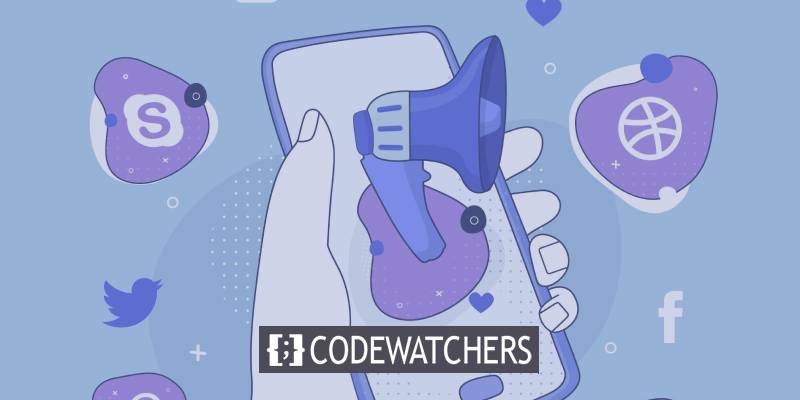
การแจ้งเตือนเมื่อมีสินค้าในสต็อกจะช่วยให้คุณสามารถรักษายอดขายที่คาดหวังไว้ได้ โดยเสนอทางเลือกให้ลูกค้าได้รับการแจ้งเตือนเมื่อมีสินค้าในสต็อก ด้วยวิธีนี้ คุณจะไม่สูญเสียยอดขายหรือลูกค้าเพียงเพราะสินค้าหมดชั่วคราว
เราจะแสดงวิธีตั้งค่าการแจ้งเตือนเมื่อมีสินค้าในสต็อกอย่างง่ายดาย เพื่อให้คุณไม่พลาดโอกาสในการขายในบทความนี้
แต่ก่อนอื่น มาดูว่าการแจ้งเตือนเมื่อมีสินค้าในสต็อกมีประโยชน์เพียงใด
สร้างเว็บไซต์ที่น่าทึ่ง
ด้วย Elementor ตัวสร้างหน้าฟรีที่ดีที่สุด
เริ่มเลยประโยชน์ของการใช้การแจ้งเตือน Back In Stock คืออะไร?
การแจ้งกลับในสต็อกคือการแจ้งเตือนที่แจ้งลูกค้าว่าขณะนี้สินค้าที่พวกเขาต้องการซื้อมีอยู่ในสต็อกแล้ว
เมื่อลูกค้าของคุณพบว่าผลิตภัณฑ์ที่พวกเขากำลังมองหาไม่มีอยู่ในเว็บไซต์ของคุณแล้ว พวกเขาอาจเริ่มมองหาตัวเลือกอื่นๆ
คุณสามารถดึงดูดความสนใจของนักช้อปได้ในทันทีโดยใช้การแจ้งเตือนสินค้าในสต็อก และสัญญาว่าจะแจ้งให้พวกเขาทราบทันทีที่มีการเติมสินค้าคงคลัง
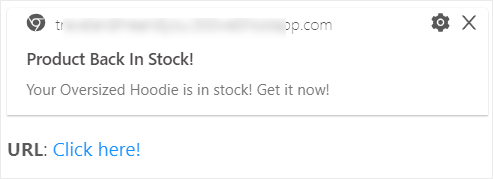
นอกจากนี้ การแจ้งเตือนเหล่านี้ยังทำงานในลักษณะที่คล้ายกับการสั่งซื้อล่วงหน้า คุณสามารถประเมินความต้องการสินค้าก่อนตัดสินใจว่าจะเติมหรือไม่
นอกจากนี้ การแจ้งเตือนเหล่านี้ยังง่ายต่อการตั้งค่าและทำให้เป็นอัตโนมัติ ดังนั้นคุณจะไม่ต้องแบกรับภาระงานด้านการดูแลเพิ่มเติม
กลยุทธ์ back in stock ประสบความสำเร็จสำหรับธุรกิจอินเทอร์เน็ตด้วยเหตุผลดังต่อไปนี้:
- ปรับปรุงประสบการณ์ ของลูกค้า : ลูกค้าไม่ต้องตรวจสอบเว็บไซต์ของคุณอย่างต่อเนื่องเพื่อดูว่ายังมีสินค้าอยู่หรือไม่ พวกเขาจะได้รับแจ้งแม้ว่าเบราว์เซอร์จะไม่เปิดขึ้น ทำให้พวกเขากลับมาผจญภัยในการช็อปปิ้งต่อได้ทันทีที่สินค้ากลับมาในสต็อก
- เพิ่มยอดขาย : แทนที่จะปฏิเสธลูกค้าที่ซื้อของออนไลน์เพราะคุณไม่มีสินค้าในสต็อก การแจ้งกลับในสต็อกทำให้คุณสามารถเลื่อนการทำธุรกรรมที่เป็นไปได้ คุณสามารถแปลงและขายได้ในภายหลัง
- กำหนดความต้องการ : การใช้การแจ้งเตือนเหล่านี้ คุณสามารถกำหนดได้ว่าลูกค้าต้องการสิ่งใดและไม่ต้องการสิ่งใด คุณสามารถสต็อกสินค้าตามความต้องการของลูกค้า
- เพิ่มฐานสมาชิกของคุณ : เมื่อลูกค้าลงทะเบียนเพื่อรับการแจ้งเตือนความพร้อมของผลิตภัณฑ์ คุณมีตัวเลือกในการสื่อสารกับพวกเขาผ่านทางอีเมลและช่องทางอื่นๆ สิ่งนี้จะช่วยคุณในการรักษาผู้ใช้ให้มีส่วนร่วมกับธุรกิจของคุณและสร้างฐานลูกค้าที่ภักดี
เมื่อคุณเข้าใจแล้วว่าการแจ้งเตือนเมื่อมีสินค้าในสต็อกสามารถทำอะไรให้คุณได้บ้าง มาดูวิธีใช้งานบนเว็บไซต์ของคุณกัน
วิธีกำหนดค่าการแจ้งเตือน Back-In-Stock ของ WordPress
โดยไม่ต้องแตะโค้ดใดๆ คุณสามารถตั้งค่าการแจ้งเตือนเมื่อมีสินค้าในสต๊อกอัตโนมัติได้ แต่คุณจะต้องใช้เครื่องมือที่ถูกต้องสำหรับสิ่งนั้น เราขอแนะนำให้คุณใช้ PushEngage
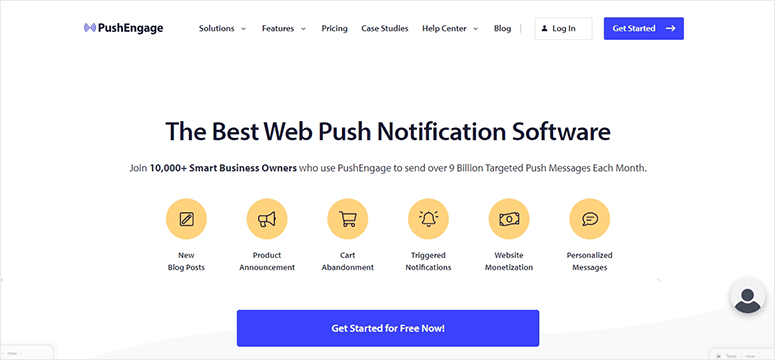
PushEngage เป็นซอฟต์แวร์แจ้งเตือนแบบพุชที่ดีที่สุดสำหรับการสร้างการแจ้งเตือนเมื่อสินค้าหมด ซึ่งรวมถึงเครื่องมือเตือนราคาตก/สินค้าคงคลังในตัวสำหรับการทำให้อัตโนมัติหรือจัดกำหนดการข้อความที่มีสินค้าในสต็อก
แอปพลิเคชันนี้มีอินเทอร์เฟซที่ใช้งานง่าย คุณจึงตั้งค่าการแจ้งเตือนที่กำหนดเองได้ในเวลาไม่กี่นาที คุณยังควบคุมความถี่ เวลาส่ง และลิงก์เปลี่ยนเส้นทางได้อย่างสมบูรณ์
แง่มุมที่ดีที่สุดเกี่ยวกับ PushEngage คือลูกค้าของคุณจะได้รับการแจ้งเตือนแม้ว่าพวกเขาจะไม่ได้สำรวจเว็บไซต์ของคุณก็ตาม คุณยังสามารถเลือกที่จะส่งการแจ้งเตือนตามเขตเวลาท้องถิ่นของผู้รับได้อีกด้วย
ซึ่งหมายความว่าพวกเขาจะได้รับการแจ้งเตือนในช่วงเวลาที่มีแนวโน้มว่าจะออนไลน์มากที่สุด ซึ่งจะเพิ่มโอกาสที่การทำธุรกรรมจะเกิดขึ้นทันที
นอกจากนั้น PushEngage ยังมีฟีเจอร์ที่มีประโยชน์มากมาย เช่น:
- ตัวเลือกสำหรับการแบ่งกลุ่มเพื่อช่วยให้คุณกำหนดเป้าหมายสมาชิกที่เหมาะสมในเวลาที่เหมาะสม
- ด้วยฟังก์ชันการติดตามเป้าหมายและการวิเคราะห์ คุณอาจได้รับการวิเคราะห์จากความพยายามทางการตลาดของคุณ
- ผลักดันการแจ้งเตือนสำหรับแคมเปญหยดของคุณที่เป็นไปโดยอัตโนมัติ
- การแจ้งเตือนที่เรียกใช้ตามพฤติกรรมและการกระทำของนักช้อปบนเว็บไซต์ของคุณ
- การทดสอบ A/B เพื่อปรับปรุงผลลัพธ์
- คลิกเดียว optin โดยไม่ต้องใช้ที่อยู่อีเมล
นอกจากนี้ PushEngage ยังมีทีมสนับสนุนที่น่ายินดีที่จะช่วยคุณในการเริ่มต้นและแก้ไขปัญหาใดๆ ที่คุณอาจพบ
เราจะแสดงวิธีตั้งค่าการแจ้งเตือนเมื่อมีสินค้าในสต็อกอย่างง่ายดายด้วย PushEngage เมื่อคุณมีเครื่องมือที่จำเป็นแล้ว
ขั้นตอนที่ 1: ลงชื่อสมัครใช้บัญชี PushEngage
ในการเริ่มต้น คุณต้องสร้าง บัญชี PushEngage คุณสามารถเริ่มต้นด้วยแผนบริการฟรี ซึ่งรวมถึงสมาชิก 500 รายและแคมเปญแจ้งเตือน 30 แคมเปญ คุณจะต้องอัปเกรดเป็นแผนโปร หากคุณต้องการเข้าถึงฟีเจอร์ที่ทรงพลังยิ่งขึ้นและจำกัดจำนวนสมาชิกที่มากขึ้น
สิ่งแรกที่คุณควรทำหลังจากลงชื่อเข้าใช้บัญชีของคุณคือการเพิ่มการตั้งค่าไซต์ของคุณ ไปที่การตั้งค่าไซต์
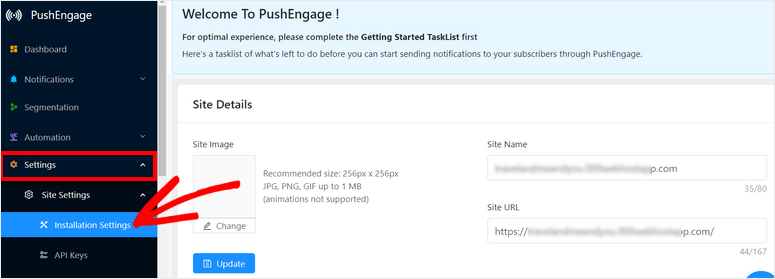
ด้วยเหตุนี้ การแจ้งทุกฉบับที่คุณสร้างจะมีชื่อและ URL ที่ถูกต้อง
หลังจากนั้น ไปที่แท็บคีย์ API และเลือกปุ่มสร้างคีย์ API ใหม่
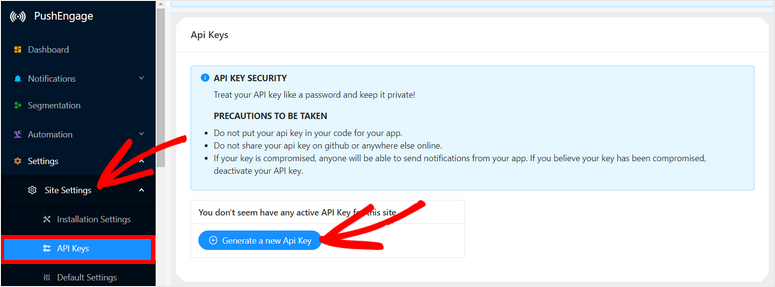
คัดลอกกุญแจไปยังคลิปบอร์ดของคุณ คุณจะต้องใช้ในภายหลัง ได้เวลาเชื่อมโยง PushEngage กับไซต์ WordPress ของคุณแล้ว
ขั้นตอนที่ 2: รวมเว็บไซต์ WordPress ของคุณ
ในการเชื่อมต่อกับไซต์ WordPress คุณต้องดาวน์โหลดและติดตั้ง ปลั๊กอิน PushEngage ก่อน
ไปที่แดชบอร์ด WordPress และเลือก Plugins » Add New มองหาปลั๊กอิน PushEngage แล้วคลิกตัวเลือกติดตั้งทันที
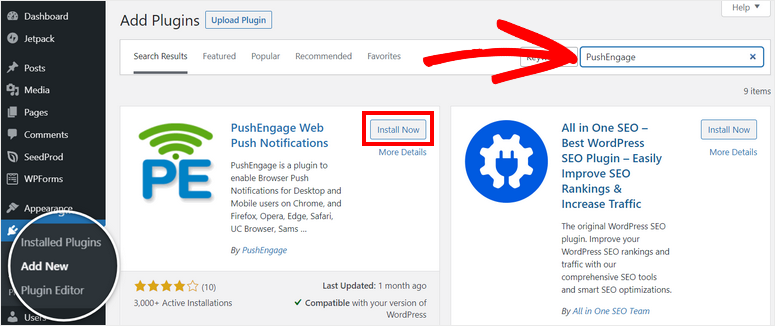
เมื่อคุณเปิดใช้งานปลั๊กอิน ปลั๊กอิน PushEngage จะแสดงในเมนู WordPress ของคุณ เปิด จากนั้นไปที่แท็บการตั้งค่าและป้อนคีย์ API ของคุณที่นั่น
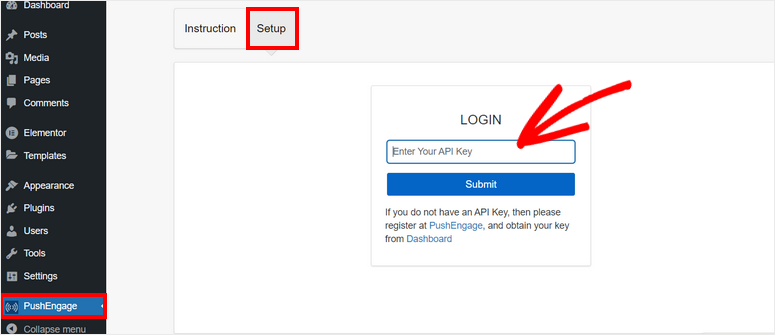
ไซต์ WordPress ของคุณเชื่อมโยงกับบัญชี PushEngage เรียบร้อยแล้ว
การตั้งค่าไซต์ของคุณ เช่น คีย์ API ชื่อไซต์ URL ไซต์ และ URL รูปภาพไซต์ จะปรากฏในแดชบอร์ด PushEngage ใน WordPress คุณสามารถเพิ่มการตั้งค่าโปรไฟล์ เช่น ชื่อ อีเมล และเขตเวลาได้ที่นี่
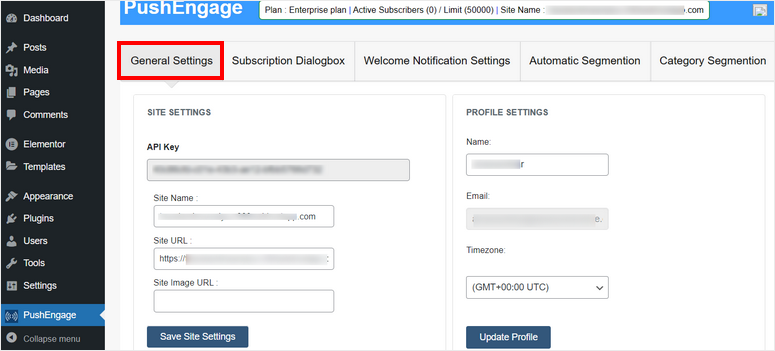
ตอนนี้เราจะสอนวิธีกำหนดค่าการสมัครและการตั้งค่าการแจ้งเตือนโดยตรงจากแดชบอร์ด
ขั้นตอนที่ 3: ปรับแต่งการตั้งค่าการแจ้งเตือน
ก่อนอื่นคุณต้องเชิญผู้เยี่ยมชมให้สมัครรับการแจ้งเตือนของคุณเพื่อส่งการแจ้งเตือนแบบพุชและการแจ้งเตือนเมื่อมีสินค้าในสต็อก ก่อนที่คุณจะส่งเนื้อหาทางการตลาดใดๆ ออกไป ต้องแน่ใจว่าคุณได้รับอนุญาตจากพวกเขา
ไปที่หน้าไดอะล็อกบ็อกซ์การสมัครเพื่อเพิ่มกล่องการเลือกในเว็บไซต์ของคุณ
ทางด้านขวา คุณสามารถดูตัวอย่างของป๊อปอัป optin พร้อมตัวเลือกในการแก้ไขทางด้านซ้าย
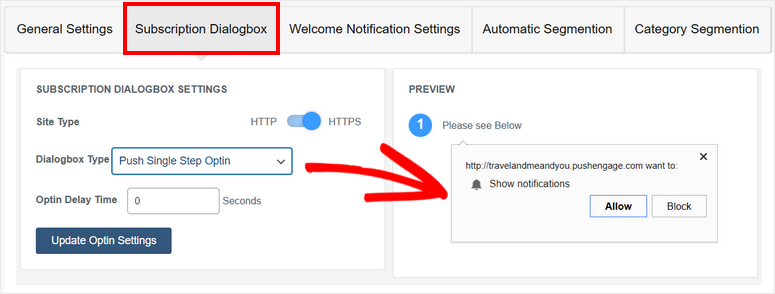
คุณสามารถปรับประเภทของกล่องโต้ตอบและกำหนดระยะเวลาการหน่วงเวลาของ Optin
หลังจากนั้น คุณอาจใส่ข้อความต้อนรับเพื่อขอบคุณผู้ที่สมัครรับข้อมูลและต้อนรับพวกเขาสู่แบรนด์ของคุณ คุณสามารถเปลี่ยนชื่อและข้อความได้ภายใต้แท็บการตั้งค่าการแจ้งเตือนต้อนรับ คุณยังสามารถระบุ URL เพื่อนำพวกเขาไปยังหน้าใดหน้าหนึ่งได้อีกด้วย
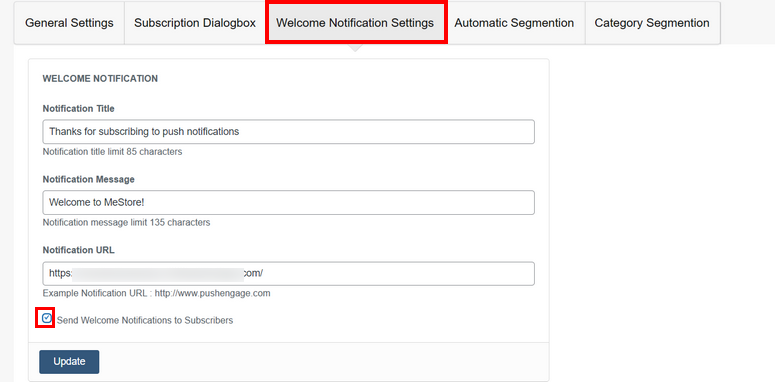
หากต้องการปิดใช้งานข้อความต้อนรับนี้ ให้ยกเลิกการเลือกตัวเลือกที่ด้านล่างของหน้าที่ระบุว่าส่งการแจ้งเตือนต้อนรับไปยังสมาชิก เมื่อเสร็จแล้ว ให้บันทึกการเปลี่ยนแปลงโดยอัปเดตการตั้งค่า
ตอนนี้เราจะแสดงวิธีแจ้งเตือนลูกค้าของคุณเมื่อมีการเติมสินค้าในสต็อก
ขั้นตอนที่ 4: กำหนดค่า Back in Stock Notification
คุณต้องใช้แดชบอร์ด PushEngage ของคุณเพื่อสร้างการแจ้งเตือนเมื่อมีสินค้าในสต๊อกใหม่ ไปที่ระบบอัตโนมัติ » การลดราคา / การแจ้งเตือนสินค้าคงคลัง
หากต้องการสร้างประกาศใหม่ ให้คลิกปุ่มสร้างการลดราคา / การแจ้งเตือนสินค้าคงคลัง
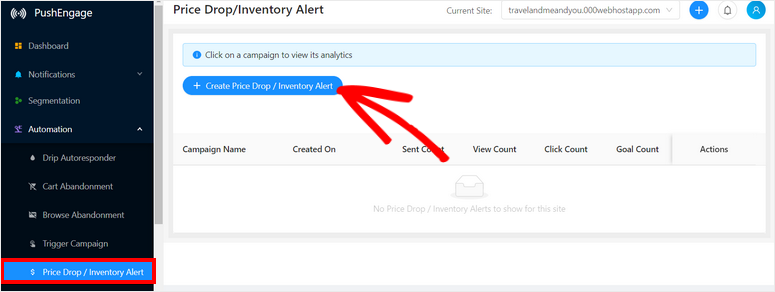
การดำเนินการนี้จะเปิดตัวแก้ไขการแจ้งเตือน เพื่อให้คุณปรับแต่งการแจ้งเตือนในแบบของคุณ ขั้นแรก ตั้งชื่อแคมเปญของคุณและเลือกพื้นที่โฆษณาเป็นประเภทแคมเปญ
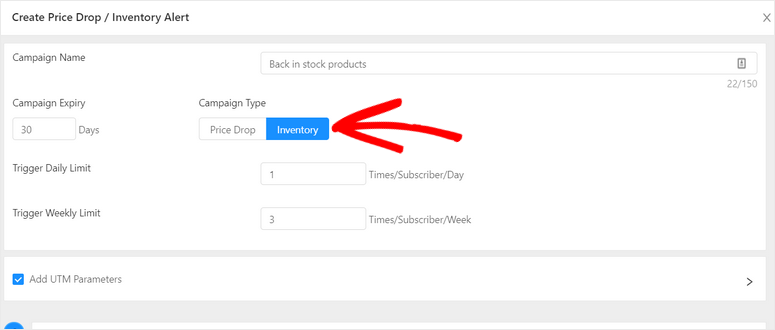
จากนั้นคุณสามารถระบุเฉพาะการแจ้งเตือน เช่น:
- ระยะเวลาแคมเปญ: คุณต้องการให้แคมเปญทำงานนานแค่ไหน?
- ขีด จำกัด รายวันของทริกเกอร์: ควรส่งการแจ้งเตือนถึงสมาชิกในแต่ละวันบ่อยแค่ไหน?
- ขีด จำกัด รายสัปดาห์ของทริกเกอร์: ควรส่งการแจ้งเตือนถึงสมาชิกในแต่ละสัปดาห์บ่อยแค่ไหน?
ตรวจสอบให้แน่ใจว่าการแจ้งเตือนของคุณมักจะเพียงพอที่จะดึงดูดความสนใจของลูกค้า แต่ไม่บ่อยจนกลายเป็นสแปมและรบกวนพวกเขา เราแนะนำให้จำกัดไว้ที่ 2-3 ครั้งต่อสัปดาห์
หากคุณใช้แพลตฟอร์มการวิเคราะห์ของบุคคลที่สาม เช่น Google Analytics คุณสามารถเลือกช่องเพื่อเพิ่มพารามิเตอร์ UTM ที่นี่
ด้านล่างนั้น คุณสามารถปรับแต่งการแจ้งเตือนเมื่อมีสินค้าในสต็อกให้มีลักษณะเฉพาะในแบบที่คุณต้องการได้ ขั้นแรก คุณอาจระบุว่าควรส่งการแจ้งเตือนทันทีหรือหลังจากผ่านไปตามจำนวนวันที่ผู้บริโภคของคุณสมัครรับข้อมูล
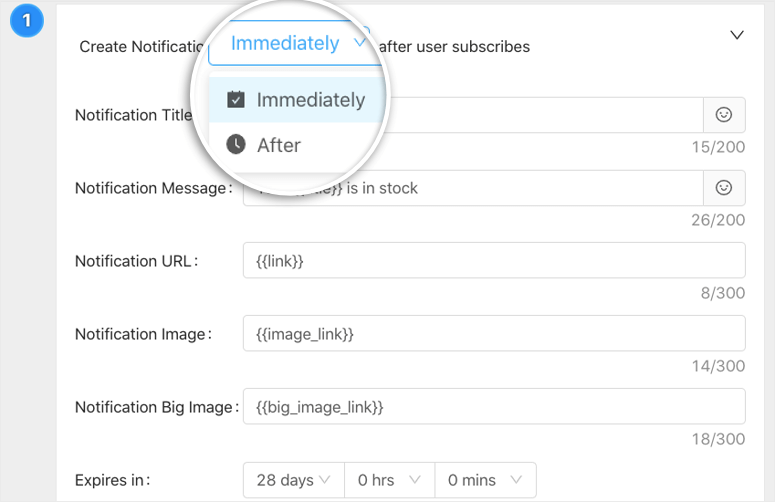
จากนั้นคุณสามารถเพิ่มชื่อเรื่อง ข้อความ รูปภาพ และเลือกขนาดของรูปภาพได้ สิ่งที่สำคัญที่สุดที่นี่คือการรวม URL ของผลิตภัณฑ์เฉพาะที่มีการเติมสต็อก ลูกค้าจะสามารถดูหน้าผลิตภัณฑ์และทำธุรกรรมให้เสร็จสิ้นได้ทันทีด้วยเหตุนี้
นั่นคือทั้งหมดที่มี การแจ้งเตือนเมื่อมีสินค้าในสต๊อกพร้อมแล้ว
ในทางกลับกัน PushEngage นั้นเต็มไปด้วยคุณสมบัติที่คุณต้องการตรวจสอบ แอปพลิเคชันนี้ยังให้คุณตั้งค่าลำดับอัตโนมัติของการแจ้งเตือนเมื่อมีสินค้าในสต็อกในหน้าเดียวกัน
คุณจะเห็นปุ่มการ แจ้งเตือนใหม่ + ที่ด้านล่างของหน้า วิธีนี้ช่วยให้คุณสร้างการแจ้งเตือนติดตามผล เพื่อที่ว่าหากผู้บริโภคไม่ตอบสนองต่อการแจ้งเตือนเริ่มต้น คุณสามารถส่งการแจ้งเตือนอื่นให้พวกเขาได้
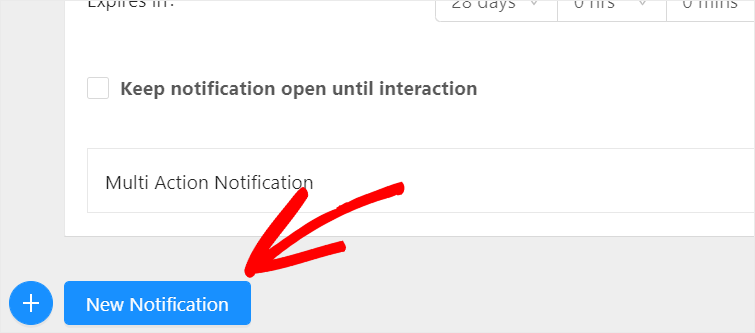
คุณสามารถรวมการแจ้งเตือนติดตามผลได้มากเท่าที่คุณต้องการในแคมเปญหุ้น
สุดท้าย ที่ด้านล่าง ให้กด ตัว เลือก บันทึกและเปิด ใช้ เมื่อคุณสร้างการ แจ้งสินค้าที่มีสินค้า คืนในสต็อกแล้ว คุณจะถูกส่งไปยังหน้าการ ลด ราคา /การแจ้งเตือนสินค้าคงคลัง ซึ่งคุณจะเห็นการแจ้งเตือนทำงานอยู่ คุณสามารถดูรายละเอียดของแคมเปญได้โดยคลิกที่มัน
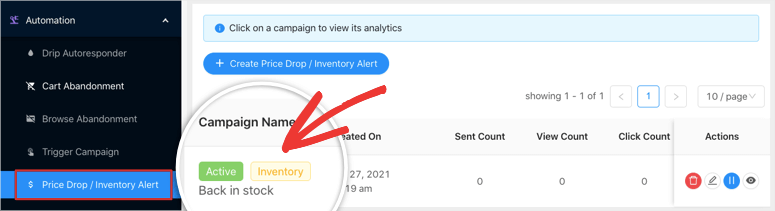
ในหน้าถัดไป คุณจะเห็นเงื่อนไขและทริกเกอร์แคมเปญของคุณ ตลอดจนข้อมูลที่แสดงให้เห็นว่าแคมเปญทำงานได้ดีเพียงใด
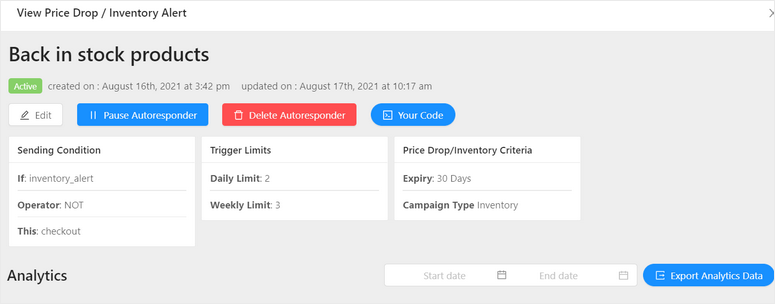
คุณจะเห็นขั้นตอนสำหรับการแจ้งเตือนแต่ละรายการที่คุณสร้างในซีรีส์นี้เมื่อเลื่อนลง คุณยังสามารถรับสถิติสำหรับการแจ้งเตือนแต่ละรายการที่คุณส่ง
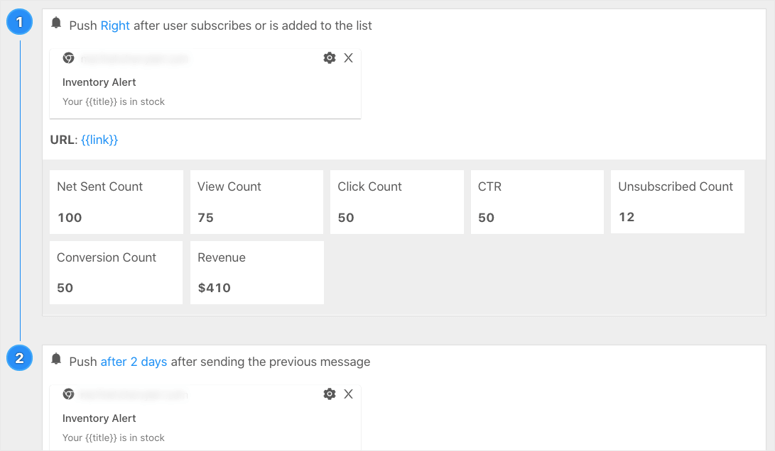
สิ่งนี้จะช่วยคุณในการพิจารณาว่าผู้ชมของคุณชอบอะไรและตอบสนองได้ดียิ่งขึ้น คุณยังสามารถประเมินความต้องการสินค้าเพื่อเลือกสินค้าที่จะเติมเพื่อดึงดูดลูกค้ามาที่ร้านค้าของคุณมากขึ้น
และคุณทำเสร็จแล้ว! คุณได้สร้างการแจ้งเตือนเมื่อมีสินค้าในสต็อกสำหรับร้านค้าออนไลน์ของคุณ สามารถสร้างการแจ้งเตือนเพิ่มเติมสำหรับตัวเลือกสินค้าและสินค้าในสต็อกอื่นๆ ได้ในลักษณะเดียวกัน
เราหวังว่าคุณจะพบว่าบทความนี้มีประโยชน์ในการเรียนรู้วิธีการแจ้งเตือนลูกค้าเมื่อมีสินค้าในสต็อก
หากคุณต้องการแจ้งเตือนลูกค้าเมื่อมีสินค้าในสต็อก ต่อไปนี้คือตัวเลือกเพิ่มเติมสำหรับเจ้าของร้านค้าออนไลน์:
- OptinMonster : สร้างป๊อปอัป สไลด์อิน และแถบลอยเพื่อบอกผู้เยี่ยมชมไซต์ทั้งหมดเมื่อมีสินค้าในสต็อก คุณยังใช้กฎการกำหนดเป้าหมายเพื่อควบคุมเวลา สถานที่ และผู้ที่เห็นการแจ้งเตือนได้อีกด้วย
- TrustPulse : สร้างข้อความส่วนบุคคลที่ปรากฏในป๊อปอัปที่ไม่ล่วงล้ำบนเว็บไซต์ของคุณ
- ติดต่อคงที่ : ตั้งค่าอีเมลแจ้งเตือนสต็อกอัตโนมัติเพื่อแจ้งลูกค้าเมื่อมีสินค้าในสต็อกโดยใช้อีเมลการตลาด มีเทมเพลตอีเมลที่สร้างไว้ล่วงหน้าเพื่อช่วยคุณในการเริ่มต้น
ทำไมไม่ลองใช้มือของคุณในการสร้างแคมเปญแจ้งเตือนทางการตลาดเมื่อคุณรู้วิธีตั้งค่าการแจ้งเตือนเมื่อมีสินค้าในสต๊อกแล้ว? ซึ่งจะช่วยเพิ่มการมีส่วนร่วม เพิ่มรายได้ และทำให้ลูกค้ากลับมาอีกเรื่อยๆ




